Os aplicativos do Microsoft Office podem salvar arquivos automaticamente na sua conta de nuvem do OneDrive. No entanto, problemas com sua conta do OneDrive ou as configurações de sincronização do OneDrive acionarão erros de”Carregamento bloqueado”nos aplicativos do Office.
Este tutorial aborda possíveis soluções para erros de bloqueio de carregamento do OneDrive em aplicativos do Office em computadores Windows. As soluções de solução de problemas abaixo se aplicam a todos os aplicativos do Office: Microsoft Word, Excel, Powerpoint, Outlook etc.
Índice 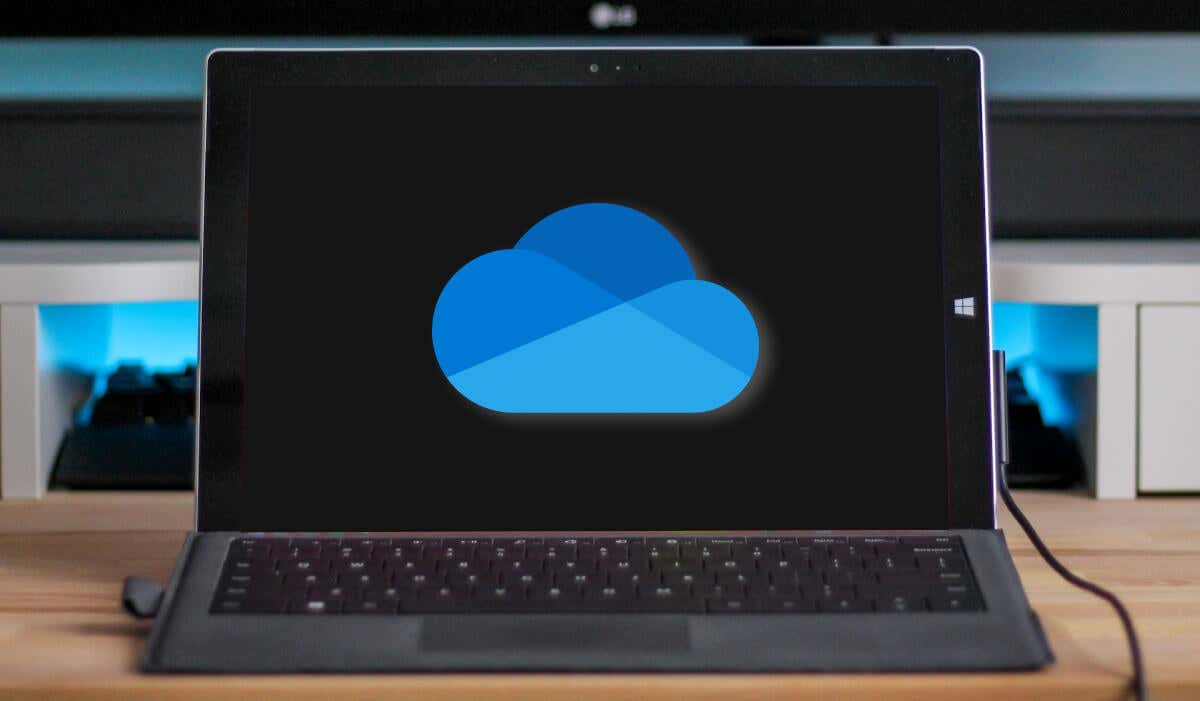
1. Reconecte sua conta do OneDrive
A Microsoft acredita que reconectar sua conta da Microsoft ao aplicativo do Office corrigirá os erros de sincronização do OneDrive. Conecte seu computador à Internet, abra o aplicativo do Office afetado e siga as etapas abaixo.
Abra a guia Arquivo no aplicativo do Office. 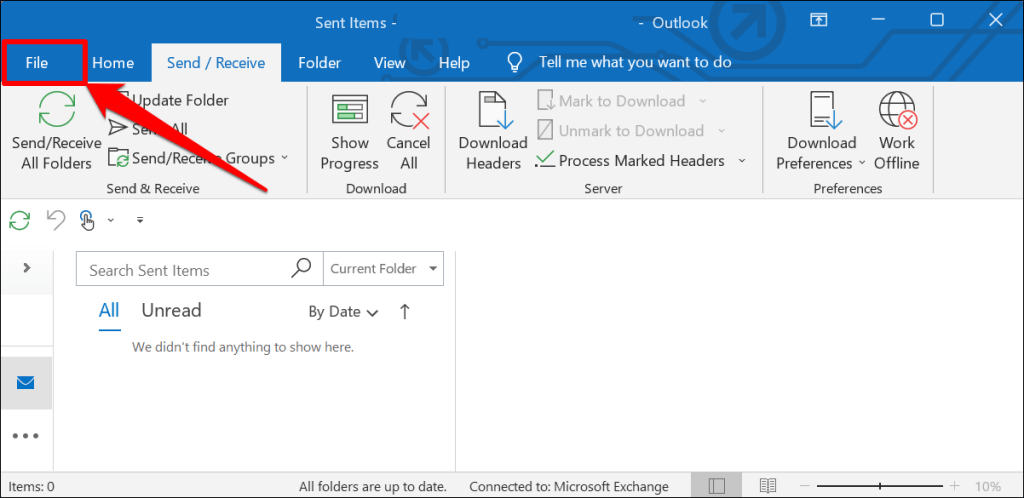 Selecione Conta do Office na barra lateral e selecione Remover ao lado do OneDrive ativo ou conta de usuário.
Selecione Conta do Office na barra lateral e selecione Remover ao lado do OneDrive ativo ou conta de usuário. 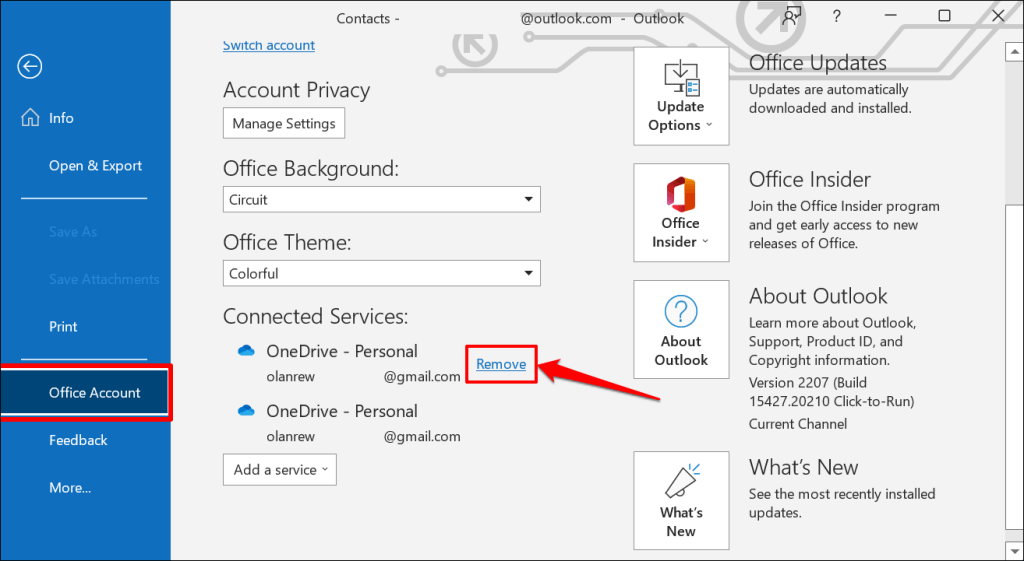 Selecione Sim na janela pop-up.
Selecione Sim na janela pop-up. 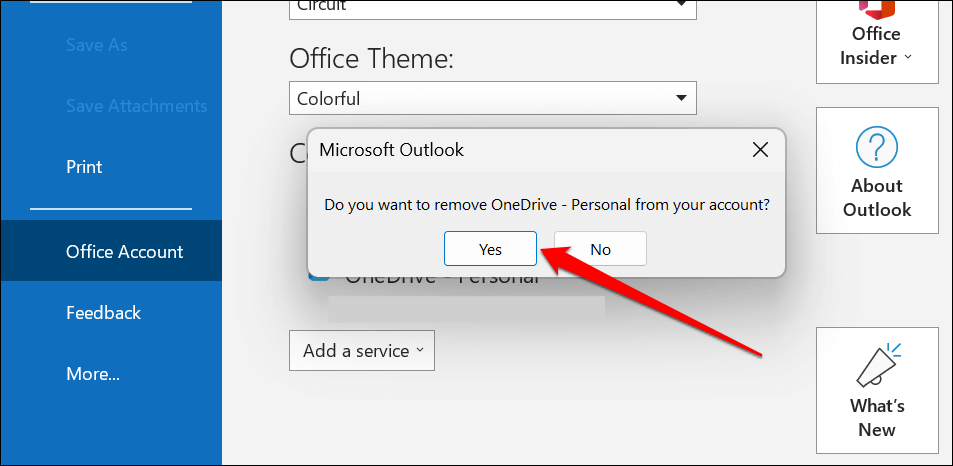 Abra o menu suspenso Adicionar um serviço para reconectar sua conta do OneDrive ao aplicativo.
Abra o menu suspenso Adicionar um serviço para reconectar sua conta do OneDrive ao aplicativo. 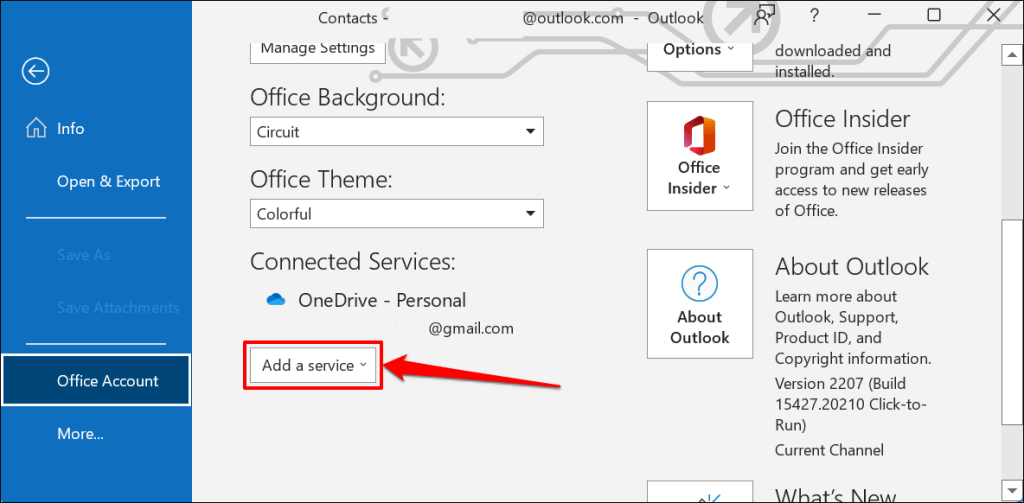 Selecione Armazenamento e, em seguida, OneDrive. Selecione OneDrive for Business se você usar uma conta “Microsoft 365 for Business”.
Selecione Armazenamento e, em seguida, OneDrive. Selecione OneDrive for Business se você usar uma conta “Microsoft 365 for Business”. 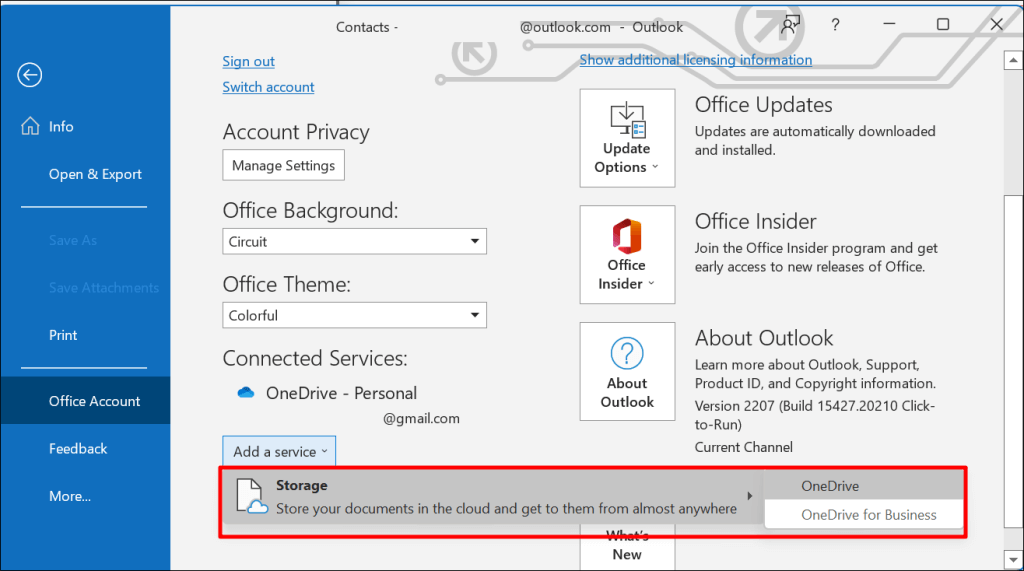
Digite o email e a senha da sua conta Microsoft para continuar. Tente salvar o documento no OneDrive novamente e verifique se reconectar sua conta resolve o erro”Carregar bloqueado”.
2. Retomar a sincronização do OneDrive
Pausar a sincronização do OneDrive pode fazer com que os aplicativos do Microsoft Office gerem o erro”Carregamento bloqueado”. Verifique as configurações do OneDrive e certifique-se de que seu computador esteja sincronizando arquivos com o armazenamento em nuvem.
Clique com o botão direito do mouse no ícone do OneDrive na barra de tarefas-veja o canto inferior direito da tela do seu PC. A sincronização do OneDrive é desabilitada se houver uma mensagem”Seus arquivos não estão sincronizando no momento”na tela. Selecione o ícone de engrenagem e selecione Retomar sincronização para reativar a sincronização do OneDrive. 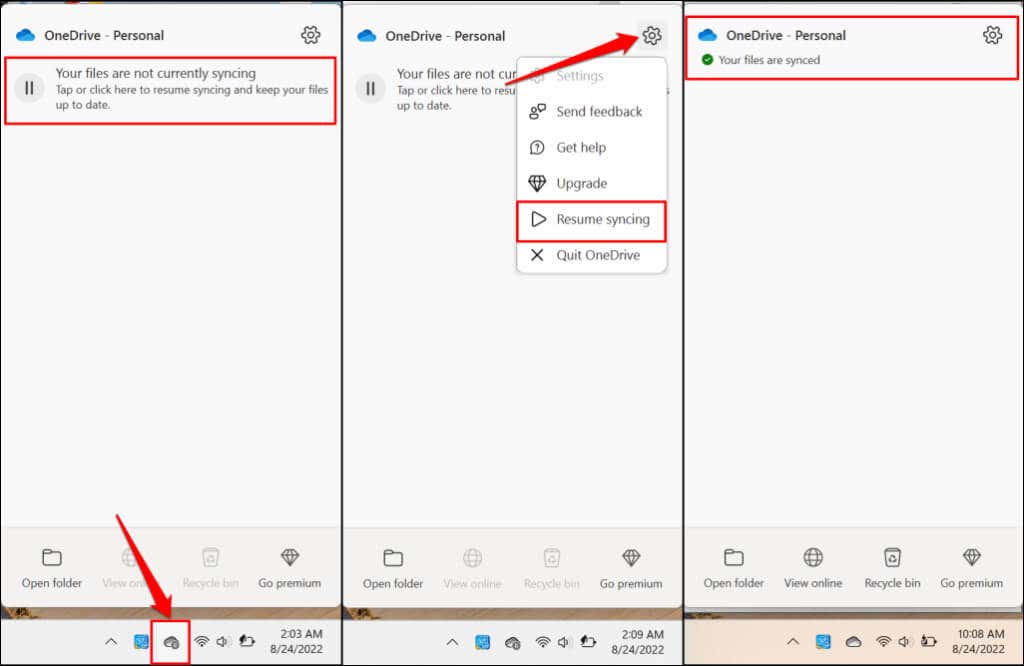
Tente salvar o documento novamente quando o OneDrive exibir a mensagem “Seus arquivos estão sincronizados”.
3. Verifique a disponibilidade de armazenamento do OneDrive
Os aplicativos do Office não salvarão ou sincronizarão documentos no OneDrive se você esgotar sua cota de armazenamento. Se o erro”Carregar bloqueado”persistir, verifique se você não usou o armazenamento do OneDrive.
Abra o menu OneDrive na barra de tarefas, selecione o ícone de engrenagem e selecione Configurações. 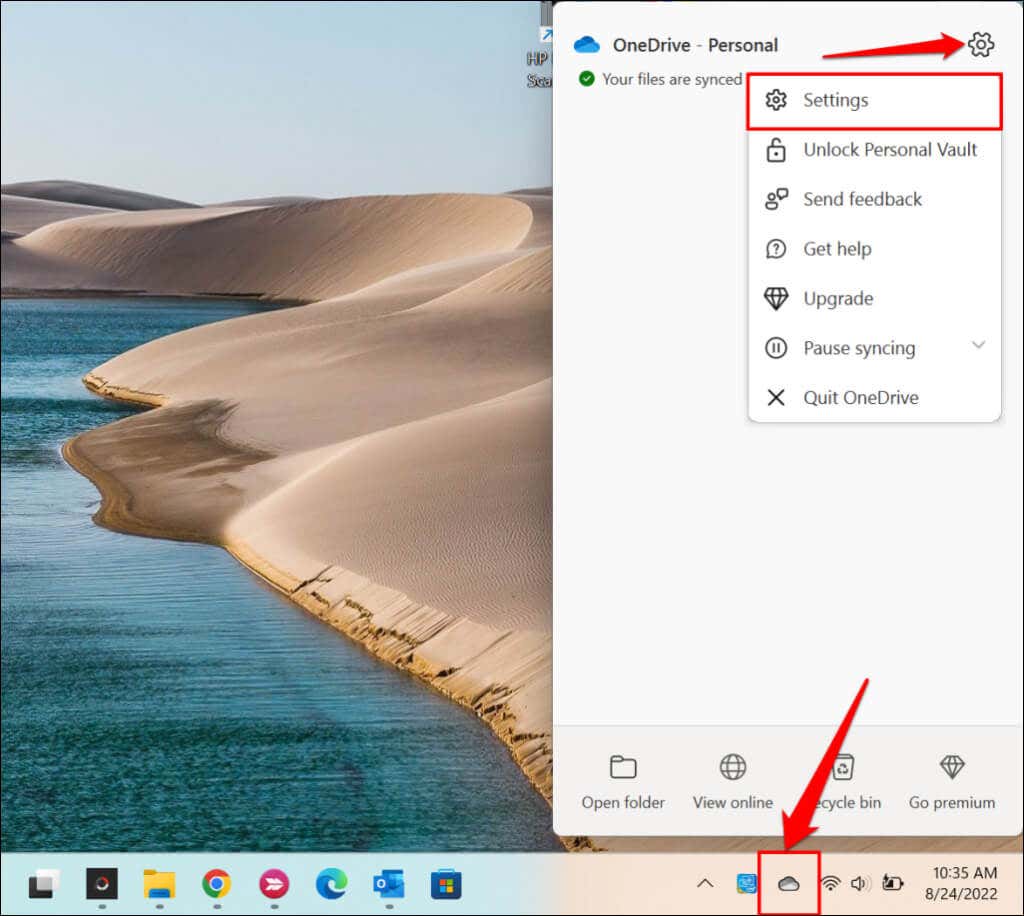 Vá para a guia Conta e verifique quanto armazenamento gratuito do OneDrive está vinculado à sua conta. Selecione obter mais armazenamento para atualizar sua conta do Microsoft 365 para obter mais espaço de armazenamento do OneDrive.
Vá para a guia Conta e verifique quanto armazenamento gratuito do OneDrive está vinculado à sua conta. Selecione obter mais armazenamento para atualizar sua conta do Microsoft 365 para obter mais espaço de armazenamento do OneDrive. 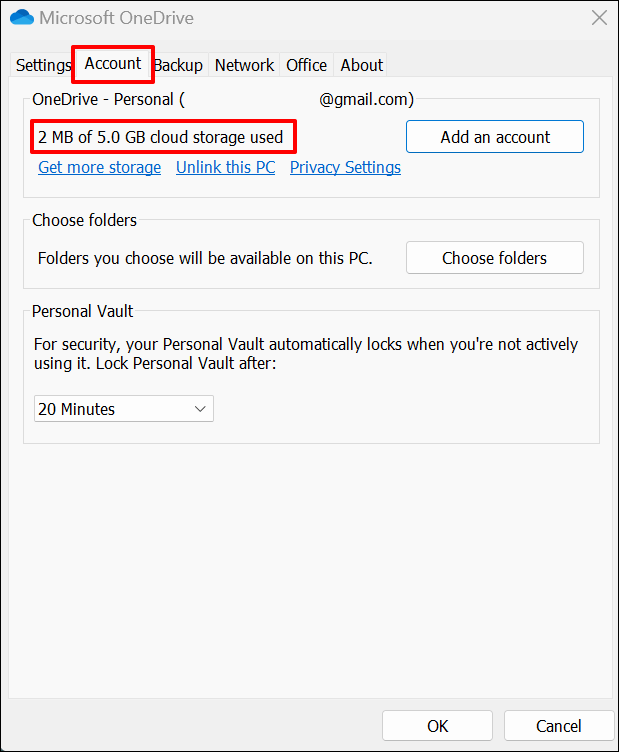
4. Excluir os arquivos de cache do aplicativo do Office
Arquivos de cache corrompidos nos aplicativos do Office podem bloquear o carregamento de documentos para o OneDrive. A exclusão de arquivos no sistema de cache do aplicativo do Office afetado pode corrigir o erro”Carregar bloqueado”.
Abra o menu Arquivo do aplicativo Office, selecione Mais na barra lateral e selecione Opções. 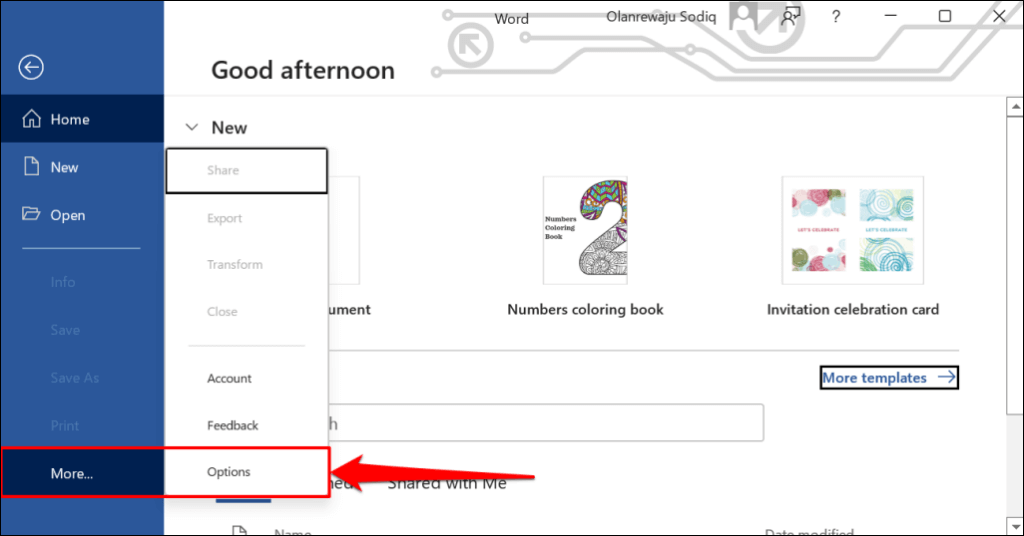 Abra a guia Salvar, role até a seção”Configurações de cache”e selecione o botão Excluir arquivos em cache.
Abra a guia Salvar, role até a seção”Configurações de cache”e selecione o botão Excluir arquivos em cache. 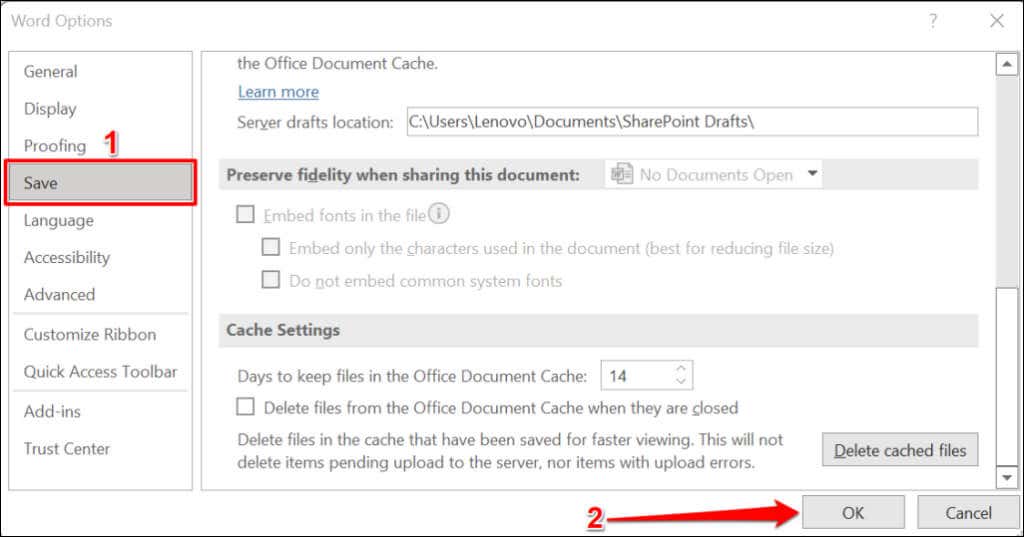 Selecione Excluir arquivos em cache na janela pop-up e selecione OK para salvar as alterações.
Selecione Excluir arquivos em cache na janela pop-up e selecione OK para salvar as alterações. 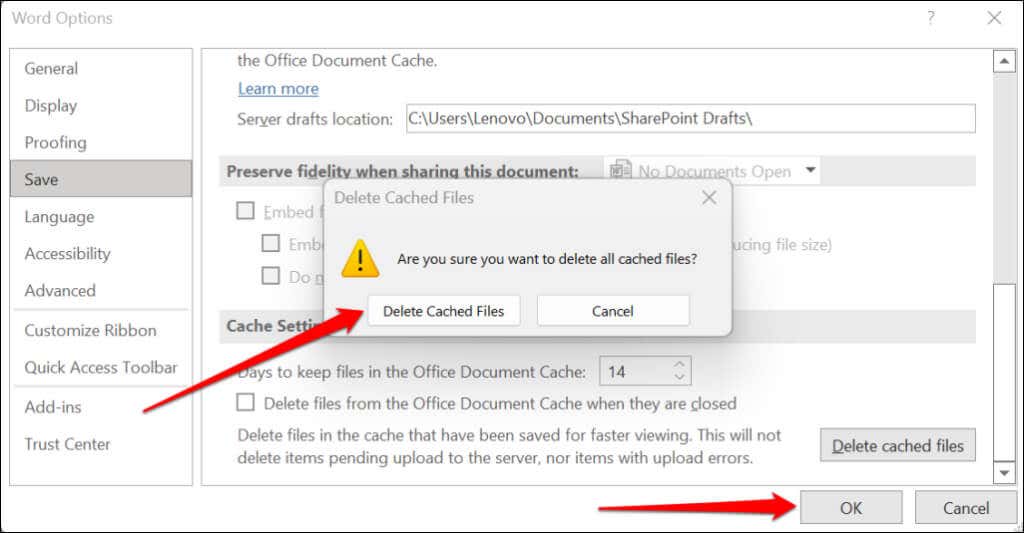
5. Reabra o aplicativo do Office
Force o fechamento do aplicativo do Office se o erro”Carregar bloqueado”persistir após reconectar sua conta do OneDrive. Se você não salvou o documento localmente (no seu computador), recomendamos colar o conteúdo em outro lugar como backup. Digamos que você esteja trabalhando no Microsoft Word; copie e cole o conteúdo do documento do Word no Google Docs.
Pressione Ctrl + Shift + Esc para abrir o Gerenciador de Tarefas do Windows. Selecione ou clique com o botão direito do mouse no aplicativo do Office e selecione Finalizar tarefa.
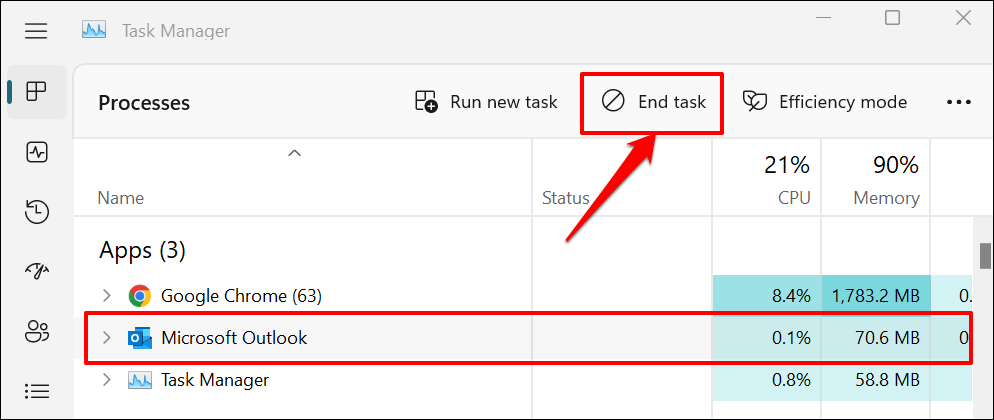
Reabra o aplicativo e verifique se ele sincroniza as alterações feitas no seu documento com o OneDrive.
6. Atualize o aplicativo do Office
As atualizações do Office são fornecidas com novos recursos, patches de segurança, correções de bugs e outras melhorias. A Microsoft lança atualizações frequentes para aplicativos do Office e instala automaticamente as atualizações em seu dispositivo.
O erro”Carregar bloqueado”pode ser porque você está usando uma versão antiga ou desatualizada do aplicativo do Office. Configure seus aplicativos do Office para atualizar automaticamente ou verifique manualmente se há novas atualizações. Conecte seu computador à Internet e siga as etapas abaixo para atualizar o Office para a versão mais recente.
Abra o aplicativo do Office afetado e abra a guia Conta no menu do arquivo. Expanda o menu Opções de atualização e selecione Atualizar agora.
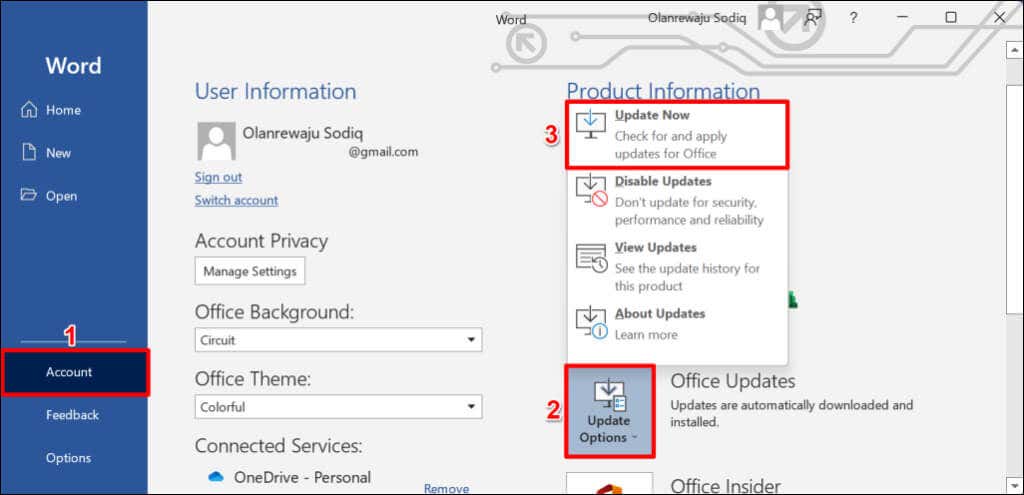
Selecione Ativar atualizações se “Atualizações agora” estiver faltando no menu de atualização.
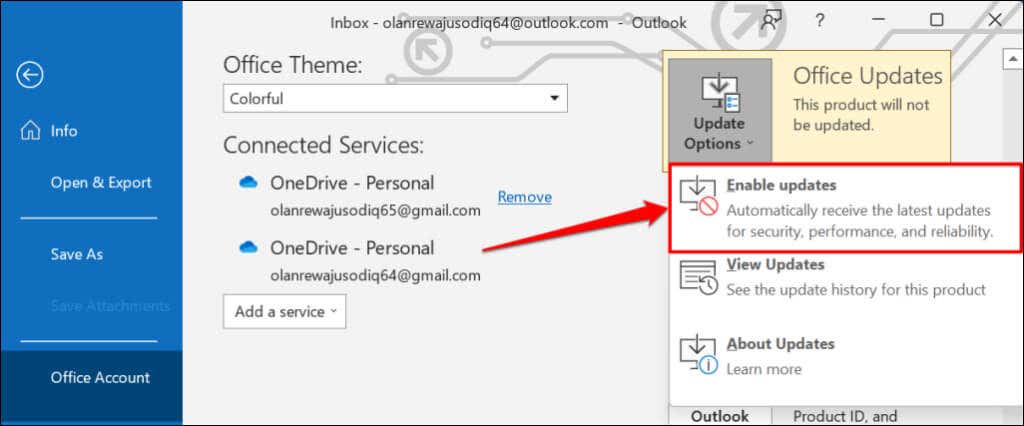
7. Desabilitar o Sistema de Cache de Carregamento do Office
No Windows, o OneDrive sincroniza arquivos em aplicativos do Office. O a integração tem alguns benefícios—ela permite que você coedite e trabalhe em documentos compartilhados com outras pessoas. No entanto, você pode receber a mensagem de erro”Carregar bloqueado”se os sistemas de cache de carregamento do OneDrive e do Office estiverem interferindo.
Desativar o upload do Office nas configurações do OneDrive pode resolver o erro”Upload bloqueado”.
Selecione o ícone branco ou azul do OneDrive (nuvem) na área de notificação da barra de tarefas. Se o ícone estiver ausente na área de notificação, expanda o menu Mostrar ícones ocultos e selecione o ícone do OneDrive. 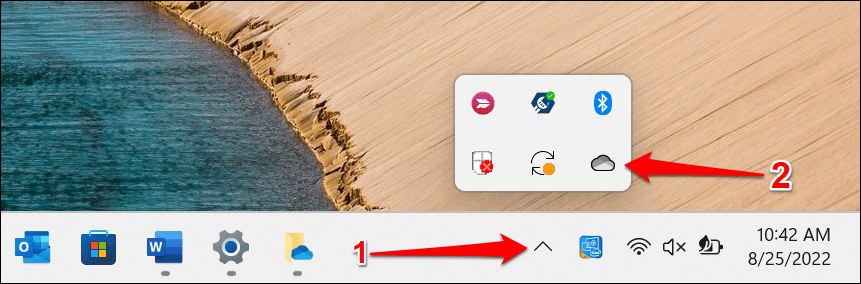 Selecione o ícone de engrenagem no canto superior direito do menu OneDrive e selecione Configurações.
Selecione o ícone de engrenagem no canto superior direito do menu OneDrive e selecione Configurações. 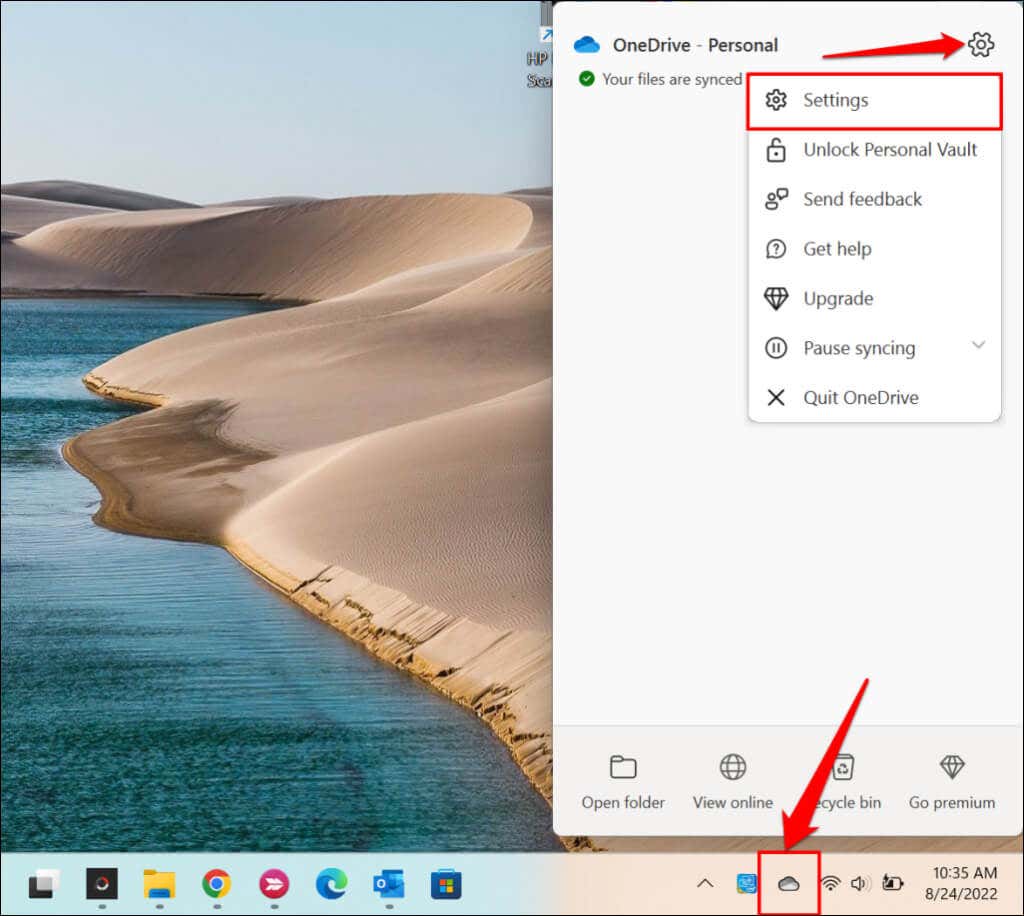 Vá para a guia Office e desmarque Usar aplicativos do Office para sincronizar os arquivos do Office que eu abro. Selecione OK para salvar as alterações.
Vá para a guia Office e desmarque Usar aplicativos do Office para sincronizar os arquivos do Office que eu abro. Selecione OK para salvar as alterações. 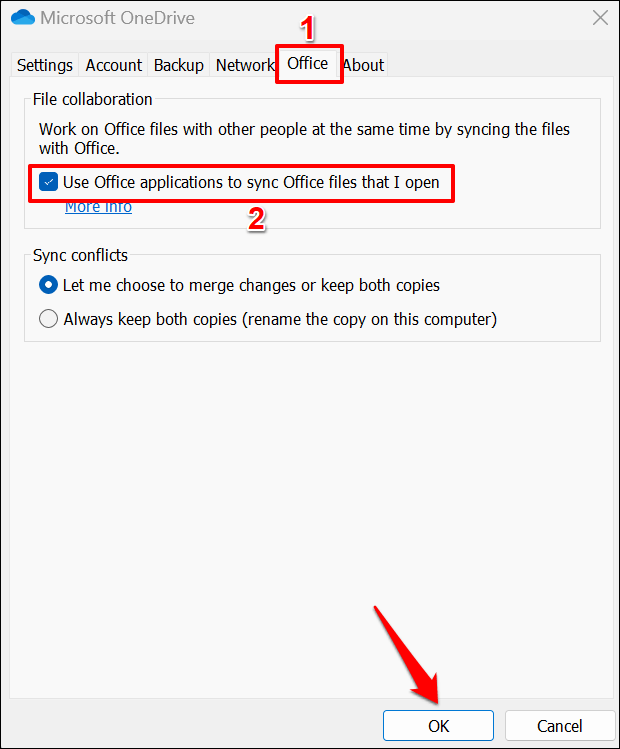
8. Reparar o Office
Repare o aplicativo do Microsoft Office se nenhuma das correções de solução de problemas acima resolver o erro”Carregamento bloqueado”.
Pressione a tecla Windows + X e selecione Instalar aplicativos (ou Aplicativos e recursos no Windows 10) no menu Acesso rápido.  Selecione o ícone de menu ao lado do aplicativo do Office afetado e selecione Modificar.
Selecione o ícone de menu ao lado do aplicativo do Office afetado e selecione Modificar. 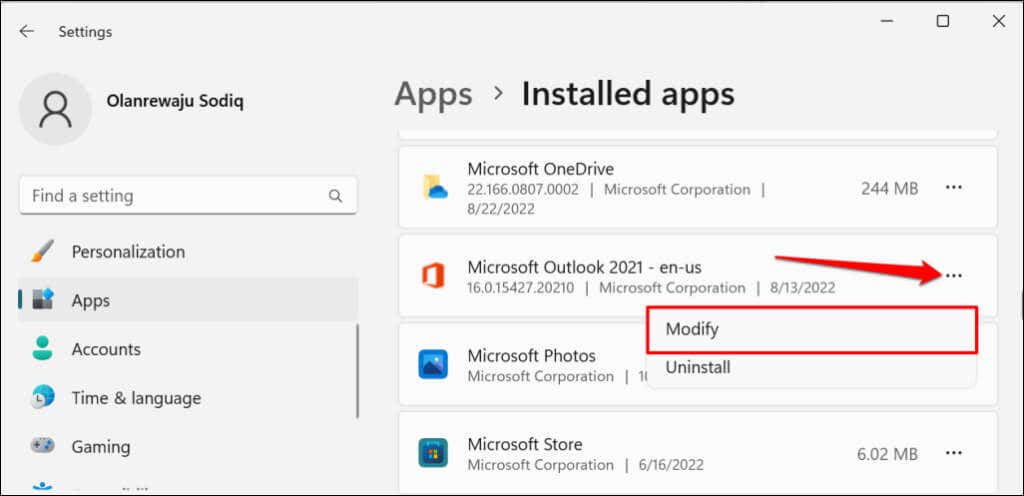 Selecione Reparo Rápido ou Reparo Online e selecione o botão Reparar.
Selecione Reparo Rápido ou Reparo Online e selecione o botão Reparar. 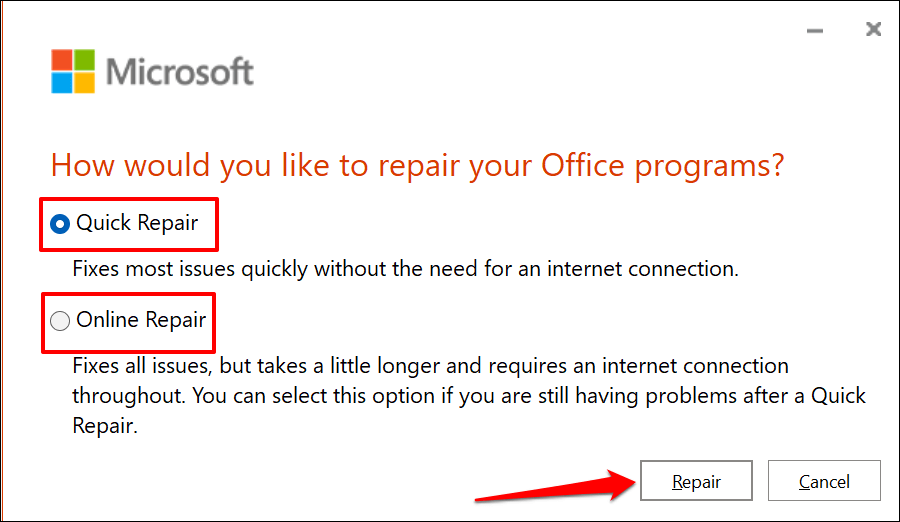
O “Reparo Rápido” é uma opção de reparo mais rápida que apenas detecta e corrige arquivos corrompidos causando mau funcionamento do aplicativo do Office. O “Reparo Online”, por outro lado, oferece reparos abrangentes e corrige todos os problemas prováveis. Observe que o “Reparo Online” requer uma conexão com a Internet.
A Microsoft recomenda executar um “Reparo Online” somente se um “Reparo Rápido” não resolver o problema que você está tentando corrigir.
Selecione Reparar no prompt de confirmação para iniciar a operação. 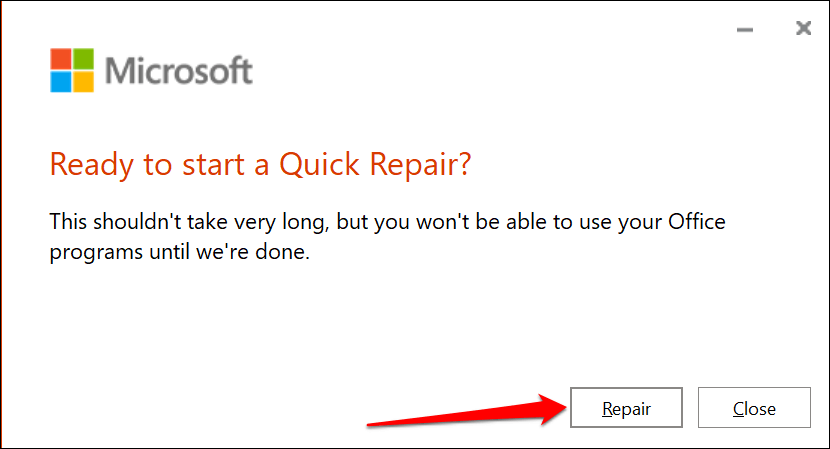 Se algum aplicativo do Office estiver aberto, você receberá uma solicitação para fechar o aplicativo. Salve seu documento no aplicativo antes de prosseguir. Selecione Continuar para conceder permissão à ferramenta de reparo para fechar o aplicativo.
Se algum aplicativo do Office estiver aberto, você receberá uma solicitação para fechar o aplicativo. Salve seu documento no aplicativo antes de prosseguir. Selecione Continuar para conceder permissão à ferramenta de reparo para fechar o aplicativo. 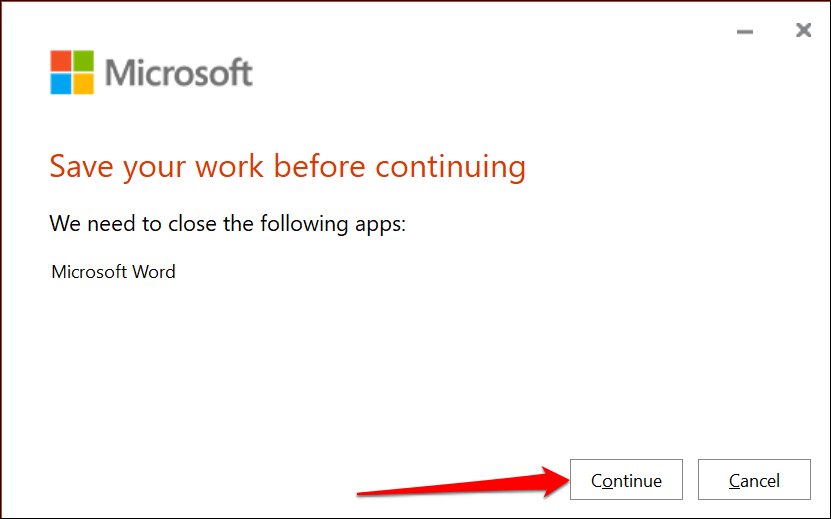
A ferramenta irá reparar todos os programas e recursos do Office em seu computador.
Feche a ferramenta e reinicie o computador quando a operação de reparo estiver concluída. 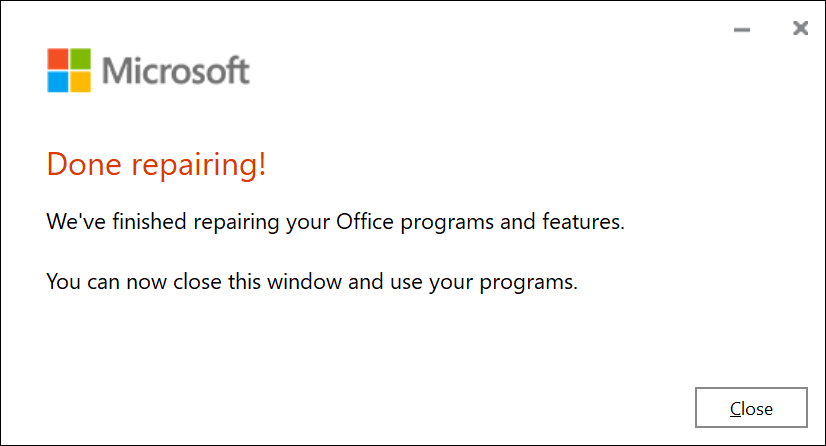
9. Atualizar o Windows
Os bugs específicos do OneDrive no sistema operacional Windows podem impedir que os aplicativos do Office carreguem documentos para a plataforma de armazenamento em nuvem.
Vá para Configurações > Windows Update e selecione Verificar atualizações ou Reiniciar agora.
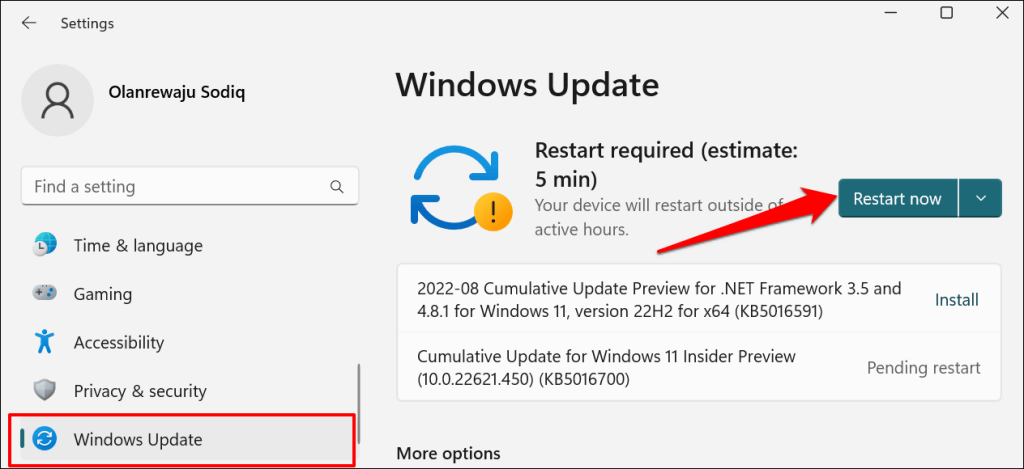
No Windows 10, vá para Configurações> Atualização e segurança> Atualizações do Windows e instale qualquer atualização disponível para o seu computador.
Reinstale o Office
Entre em contato com o Suporte da Microsoft ou desinstale e reinstale o aplicativo do Office se o erro persistir após tentar essas correções.
